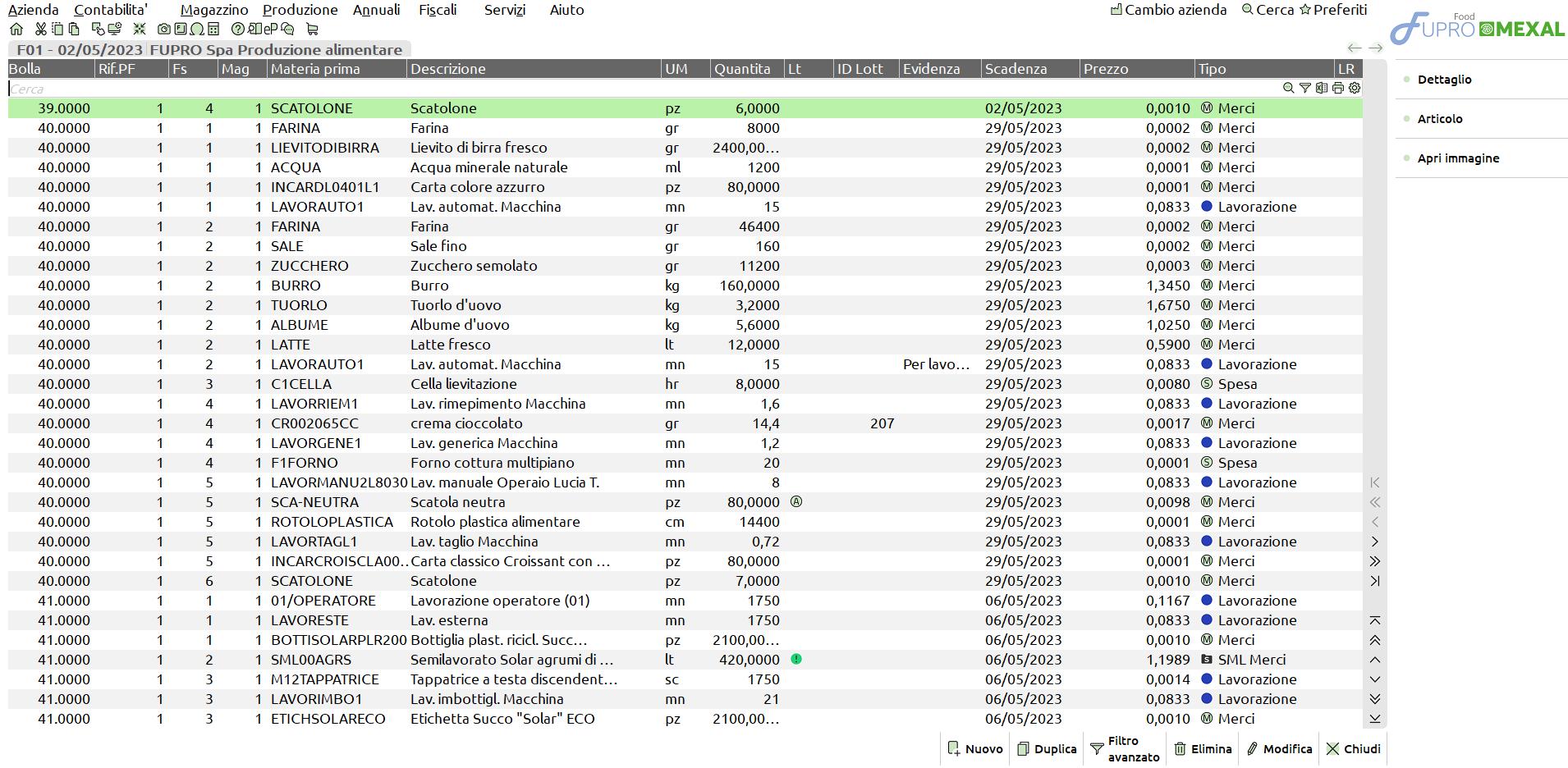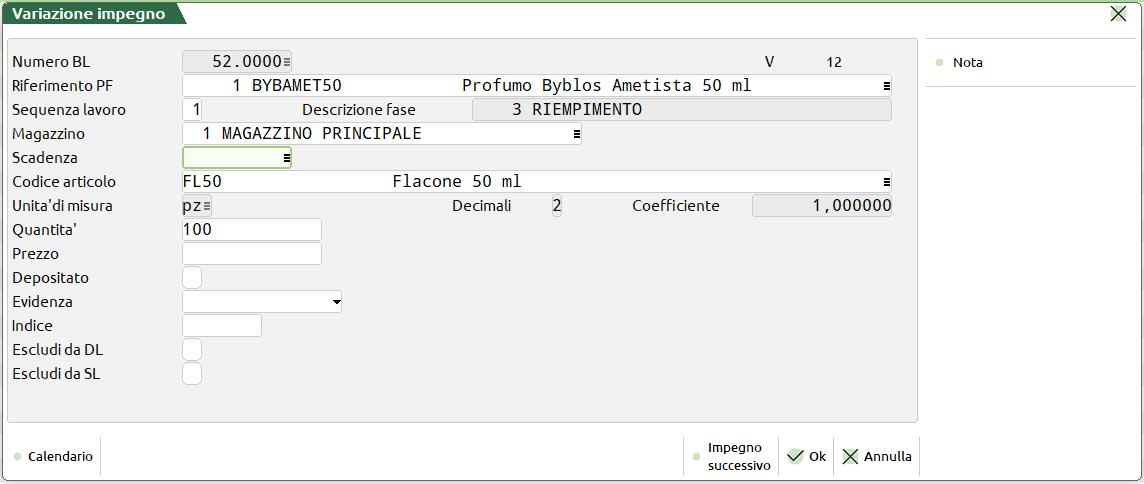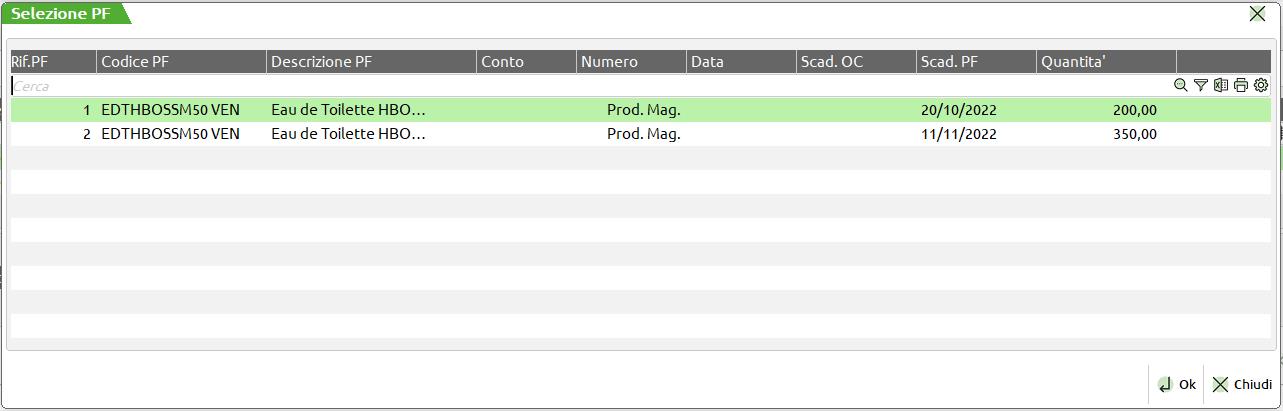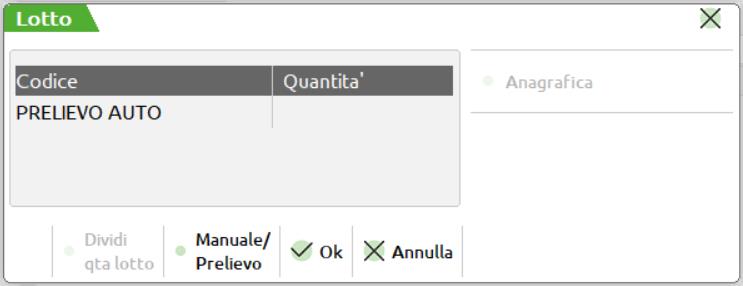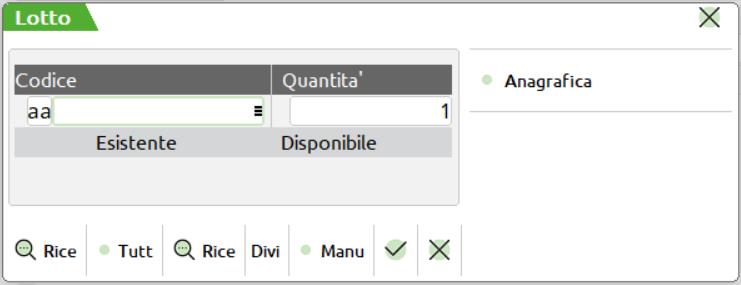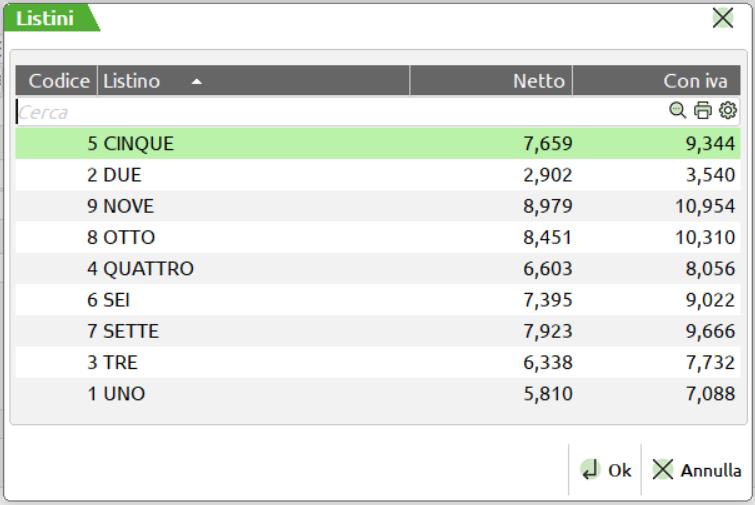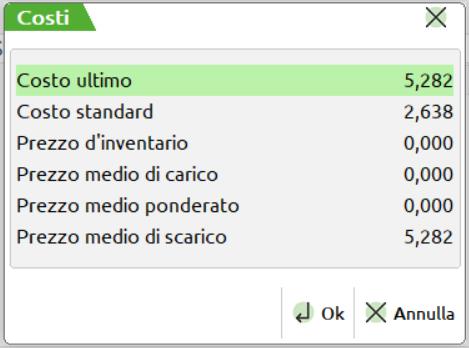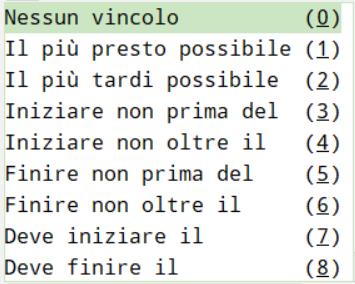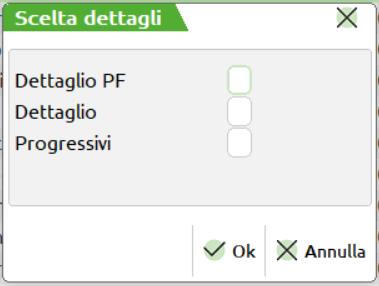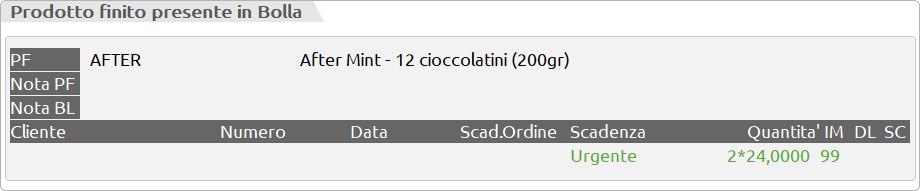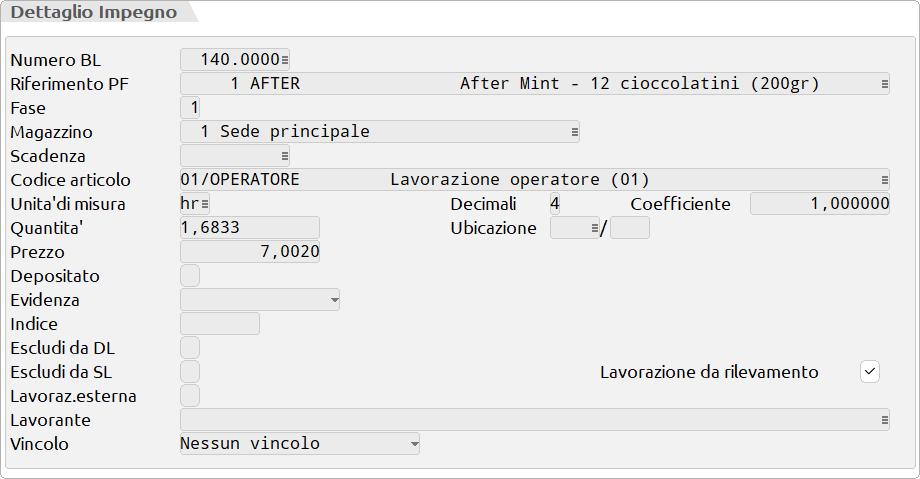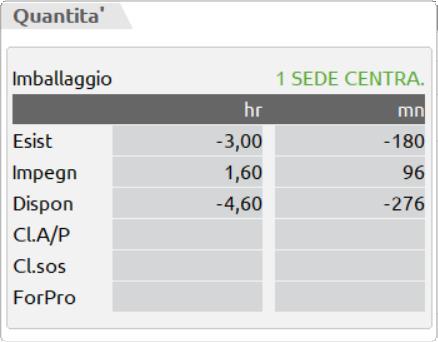REVISIONE IMPEGNI
La funzione “Revisione Impegni” permette di gestire in un unico ambiente tutti gli impegni di lavorazione delle Bolle di Lavoro. È possibile revisionare, variare o inserire impegni; attivata la funzione verrà mostrata la finestra di seguito illustrata:
Gli impegni vengono presentati a video divisi per:
- Numero Bolla di Lavorazione
- Rif. PF, riferimento al prodotto finito
- Numero di fase in cui sono utilizzate in scheda tecnica
- Magazzino (Due MP con codice uguale, inserite nella stessa fase dello stesso magazzino sullo stesso PF, non sono accettate)
- Codice articolo con relativa descrizione
- Unità di misura
- Quantità e prezzo
- Evidenza, se è richiesta per la Materia Prima
- Lotto, se attiva la gestione dei lotti nei parametro di magazzino
- Tipologia Articolo
- Indice, se presente
- Codice PF a cui la materia prima fa riferimento
Nella colonna “Tp” è presente un icona colorata per differenziare la tipologia dell’articolo, con i seguenti colori:
- Nessun pallino = Merce (A)
- Pallino blu = Lavorazione (L)
- Pallino verde = Spese (S)
- Pallino azzurro = Prestazione (Z)
- Pallino giallo = Conto Deposito (P)
Nella colonna “Lt” è presente un icona colorata per indicare se il lotto è assegnato o meno:
- Pallino bianco = lotto da assegnare manualmente oppure lotto assegnato da SL
- Pallino verde con punto esclamativo = sono stati impostati lotti differenti
Nella colonna “ID lotto” viene rappresentato, se assegnato, l’ID del lotto.
Tasti funzione attivi
Modifica (Invio) viene visualizzato il suo dettaglio come illustrato nella finestra di seguito illustrata:
È possibile in questo modo modificare il dettaglio degli impegni di lavorazione.
La maschera è composta dai seguenti campi:
NUMERO BL – Obbligatorio ,numero della bolla di lavoro a cui fa riferimento l’impegno. Campo che, in revisione, non è più modificabile.
RIFERIMENTO PF – numero che identifica in maniera univoca un Prodotto Finito presente in Bolla di Lavorazione. Si ricorda che questo numero è univoco per ogni PF inserito in una BL; è visibile nella BL all’interno della finestra “Dettaglio PF” in basso a sinistra tra parentesi tonde, oppure in fase di revisione impegni (tasto Shift+F5) nel campo “Rif.PF”.
Inserendo in questo campo i valore RES_SL o RES_DL, la MP corrispondente non può essere utilizzata nell’avanzamento della BL per fase, diventa quindi una MP residua, che dovrà obbligatoriamente essere specificata, per scarichi o depositi successivi.
È attivo sul campo il tasto F2, il quale visualizza una lista dei Prodotti Finiti presenti nella bolla di lavorazione come mostrato della figura di seguito illustrata.
FASE – numero della fase che ha generato l’impegno (da 1 a 99).
MAGAZZINO – magazzino in cui è stato impegnato il componente. Viene inserito in questo campo il Magazzino MP scritto sulla BL quando si impegna questa materia prima. È attivo il tasto F2 per la scelta del magazzino.
SCADENZA – di default come data di scadenza degli impegni viene assunta la data di scadenza della riga PF a cui si riferiscono, è possibile modificarla.
CODICE ARTICOLO – codice articolo del componente che ha generato l’impegno.
UNITA’ DI MISURA– unità di misura con cui è espressa la quantità. Se l'articolo viene trattato con l’Unità di Misura secondaria, i progressivi di magazzini sono comunque movimentati in base all'unità di misura primaria secondo il coefficiente di conversione espresso nell’Anagrafica Articoli. È attivo il tasto F2 per il cambio dell’unità di misura.
QUANTITA’ – quantità impegnata per il componente. Nel campo può essere anche impostata una quantità a colli che verrà mantenuta in tutti i documenti che verranno generati dalla bolla di lavorazione.
UBICAZIONE – Se la gestione ubicazioni è di tipo “Esteso” è possibile inserire e /o modificare l’ubicazione.
LOTTO – se attivo il relativo parametro di produzione è attivo il pulsante “Lotto” che permette di andare ad inserire il lotto al relativo impegno, è possibile sia fare un prelievo automatico:
Oppure in maniera manuale:
Impostato il lotto e confermando l’impegno, sulla colonna Lt di revisione impegni, il pallino bianco di “da assegnare” diventerà verde di “Assegnato”. I lotti una volta inseriti in revisione impegni, verranno riproposti in automatico nei documenti di scarico generati dall’avanzamento di produzione.
PREZZO – prezzo unitario del componente in valuta di gestione. Il valore proposto in questo campo dipende dalla scelta effettuata per il parametro di produzione “Scarica costo materie prime”. Se al momento dello scarico il campo “Prz” nella testata della BL è impostato a “S”, nell’ SL saranno proposti, per le materie prime, gli stessi prezzi presenti in “Revisione impegni”. Sul campo sono attivi i seguenti tasti funzione:
F3 - visualizza in una finestra i prezzi di vendita dell’articolo. Selezionando il listino interessato sarà possibile effettuare la scelta del prezzo desiderato.
F4 Visualizza in una finestra i prezzi di costo dell’articolo. Selezionando il costo interessato sarà possibile effettuare la scelta del prezzo desiderato.
DEPOSITATO - Identifica se la MP è stata depositata con documento DL da altro magazzino oppure no.
NOTA BENE: Con la gestione del conto lavoro passivo non sarà possibile modificarlo manualmente per tutti quei componenti inviati in conto lavoro.
EVIDENZA – Tipo di evidenza della riga. Se occorre focalizzare l’attenzione su articoli che potrebbero avere delle particolarità, e quindi la necessità di essere trattati in maniera diversa dagli altri, si può utilizzare questo campo. Se si immette il carattere “E” che significa “in Evidenza”, l’evidenza verrà segnalata nei documenti di produzione di tipo: ‘C’, ‘O’ e ‘T’. Se si immette il carattere “L” che significa “in evidenza per Lavorazione”, l’evidenza verrà segnalata nei documenti di produzione di tipo: ‘L’ e ‘O’. Se si immette il carattere “T” che sta per “Tutte”, il componente verrà evidenziato in tutti i documenti di cui sopra. Per gli articoli “in Evidenza”, nei documenti di lavorazione verranno riportate le informazioni, per ogni riga d’ordine, di tali articoli. È attivo il tasto F2 per la scelta della selezione.
INDICE – indice eventualmente indicato nella DBP del Prodotto Finito.
ESCLUDI DA DL – Se impostato ad “S” il componente sarà escluso dai documenti di deposito DL.
ESCLUDI DA SL – Se impostato ad “S” il componente sarà escluso dai documenti di scarico SL.
LAV. ESTERNA – Attivo solo per articoli di tipo “Lavorazione”. Se il campo è impostato ad "S" il componente sarà incluso nella generazione di Ordini a Fornitori tramite l'operazione "L" della funzione Prodotti Finiti in Lavorazione. Se indicato nel campo successivo il conto del fornitore il documento sarà intestato a tal conto. Attivato il campo è reso in input il campo “LAVORANTE”.
LAVORANTE – Codice del conto fornitore a cui intestare il documento nel caso in cui il campo lavorazione esterna sia impostato ad "S". Per la generazione dei documenti relativi alle lavorazioni esterne è utilizzata la seguente regola:
- Il documento sarà intestato al codice fornitore impostato, se presente.
- Se assente tale valore, sarà utilizzato il primo codice fornitore presente in anagrafica articolo, se presente.
- Se assente il fornitore in anagrafica, viene utilizzato il codice fornitore presente nell'operazione "L" della funzione.
- Se nessuno dei dati precedenti è valorizzato il componente non sarà incluso nell'operazione.
NOTA BENE: Con attiva la “Gestione del conto lavoro” i campi Lavoraz.esterna e Lavorante non appariranno in inserimento e/o modifica di un impegno.
In modifica di un impegno, è disponibile anche il tasto Shift+F6 (impegno successivo) che permette, scorrendo verso il basso rispetto a dove siete posizionati, di visualizzare l’impegno successivo senza chiudere la finestra “Variazione Impegno”. Se vengono modificati dei valori e si passa all’impegno successivo, le modifiche effettuate verranno automaticamente memorizzate.
Nota (F11) Permette di inserire una nota per l’impegno specifico. Se il componente ha già una nota scritta in DBP viene anche questa visualizzata, ma l’utente ha la possibilità di aggiungere/modificare o cancellarla. La modifica sarà solo a livello di impegno, non verrà modificato nulla in DBP.
In modifica di un codice articolo di tipo “Lavorazione” è possibile valorizzare ulteriori campi:
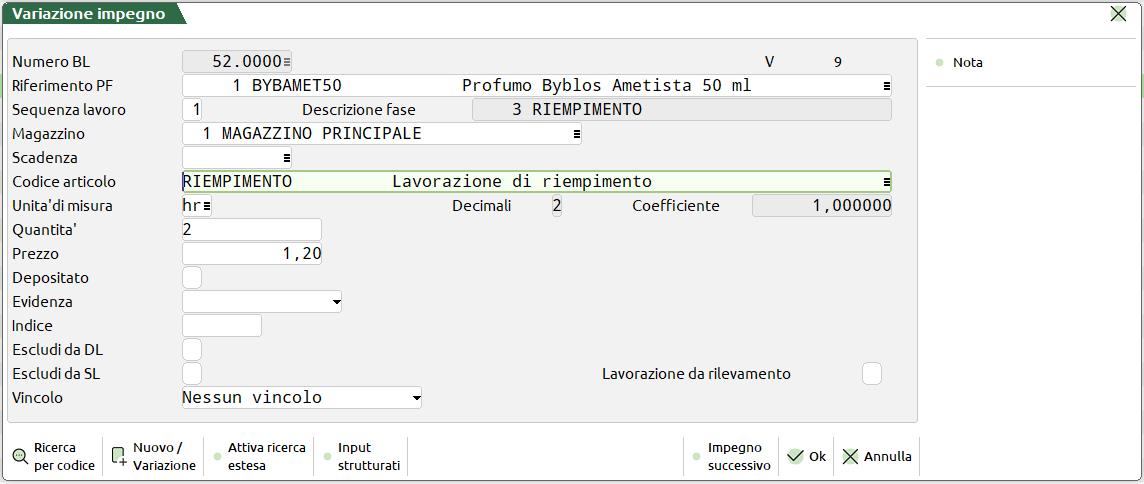
LAVORAZIONE DA RILEVAMENTO – Se presente il flag ✔ indica che la lavorazione è stata rilevata dalla gestione del Rilevamento tempi.
NOTA BENE: Il campo appare solo in caso di attivazione del parametro di produzione “Gestione rilevamento tempi”.
VINCOLO – è possibile inserire un vincolo alla lavorazione. Questo campo è attivo solo in presenta dell’app Planning di produzione. Di default viene impostato “nessun vincolo”, ma se necessario si ha a disposizione otto tipi di vincoli differenti:
A seconda del vincolo impostato la rappresentazione e la posizione della lavorazione sul Planning varia. Per maggiori informazioni si rimanda al capitolo riguardante il “Planning”.
Nuovo Impegno (F4) Permette la creazione di un nuovo impegno di lavorazione. Premuto il tasto viene visualizzata la finestra di seguito illustrata:
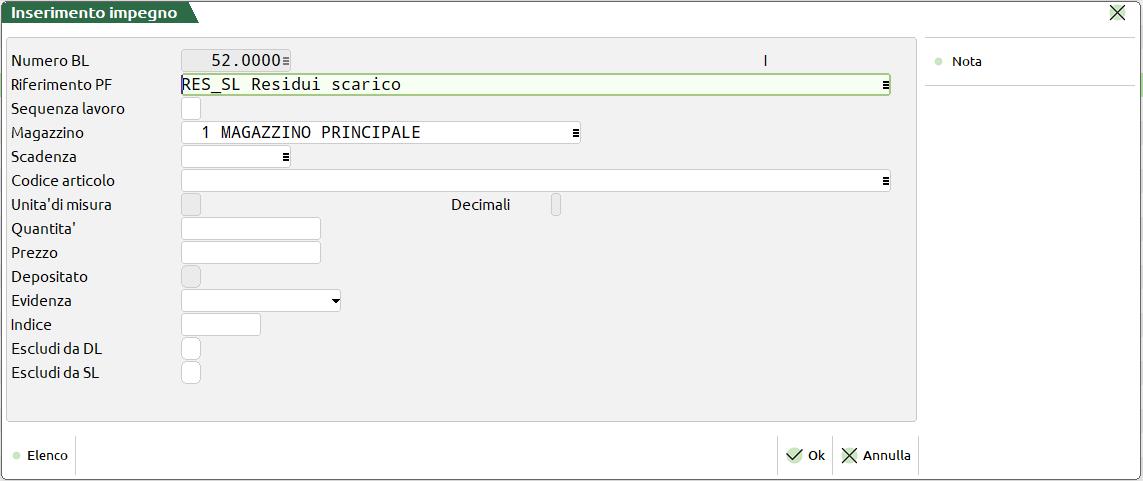
I campi obbligatori da inserire per poter creare l’impegno sono:
NUMERO BL – numero della bolla di lavoro a cui fa riferimento l’impegno che si vuole generare.
CODICE ARTICOLO – codice articolo del componente che genererà l’impegno.
QUANTITA’ – quantità impegnata per il componente. Nel campo può essere anche impostata una quantità a colli che verrà mantenuta in tutti i documenti che verranno generati dalla bolla di lavorazione.
Gli ulteriori campi presenti nella maschera sono facoltativi; sono gli stessi che ritroviamo nella finestra “Variazione impegno” precedentemente illustrata.
Duplica (F5) Permette la duplicazione di un impegno di lavorazione già presente in lista.
Elimina (Shift+F3) Permette di eliminare fisicamente l’impegno di lavorazione.
Filtro avanzato (Shift+F5) E’ possibile filtrare gli impegni per affinare la ricerca. Premuto il tasto viene visualizzata la finestra di seguito illustrata:
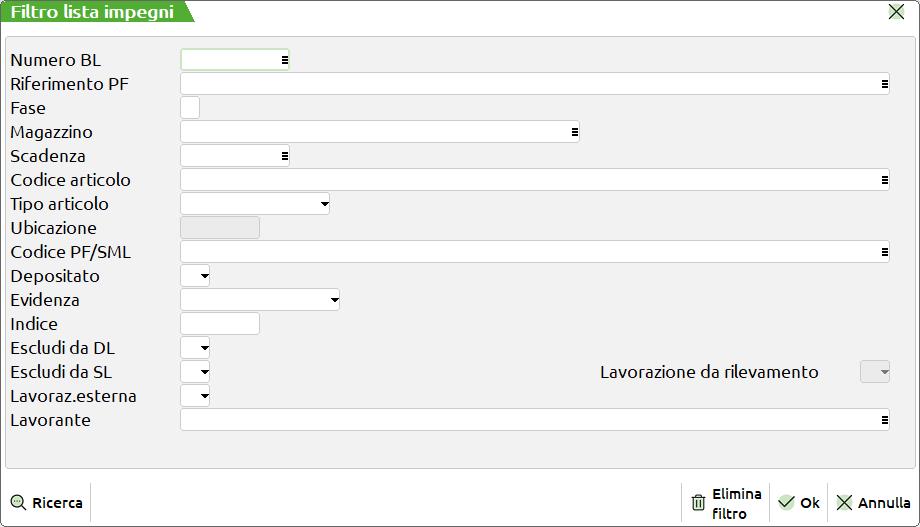
I campi per cui si può attivare il filtro sono:
NUMERO BL – numero della Bolla di Lavoro a cui fa riferimento l’impegno che si vuole modificare. Campo non modificabile.
RIFERIMENTO PF – numero che identifica in maniera univoca un prodotto Finito presente in Bolla di Lavorazione. Per default viene impostato “Riferimento PF” a 0, ciò significa “qualsiasi riferimento”.
FASE – numero della fase che ha generato l’impegno (da 1 a 99).
MAGAZZINO – magazzino su cui è stata impegnata la MP.
SCADENZA – di default come data di scadenza degli impegni viene assunta la data di scadenza della riga PF a cui si riferiscono, è possibile modificarla.
CODICE ARTICOLO – codice articolo del componente che ha generato l’impegno.
TIPO ARTICOLO – è possibile filtrare per “Tipologia Articolo”:
- Articolo di tipo Merce (A)
- Articolo Lavorazione (L)
- Articolo di tipo Spesa (S)
- Articolo Prestazione (Z)
- Articolo Conto Deposito (P)
CODICE PF/SML - codice articolo del prodotto finito o semilavorato a cui è legato l’impegno.
DEPOSITATO - Identifica se la MP è stata depositata con documento DL da altro magazzino oppure no.
EVIDENZA – Tipo di evidenza della riga. È attivo il tasto F2 per la scelta della selezione.
INDICE – indice eventualmente indicato nella DBP del PF.
ESCLUDI DA DL – Se impostato ad “S” il componente sarà escluso dai documenti di deposito.
ESCLUDI DA SL – Se impostato ad “S” il componente sarà escluso dai documenti di scarico.
LAVORAZIONE DA RILEVAMENTO – Si attiva immettendo un codice articolo tipo L – Lavorazione; se il campo è impostato ad "S" il componente è stato rilevato dalla funzione del Rilevamento tempi.
LAV. ESTERNA – Se il campo è impostato ad "S" il componente sarà incluso nella generazione di Ordini a Fornitori tramite l'operazione "L" della funzione Prodotti Finiti in Lavorazione. Se indicato nel campo successivo il conto del fornitore il documento sarà intestato a tal conto.
LAVORANTE – Codice del conto fornitore a cui intestare il documento nel caso che il campo lavorazione esterna sia impostato ad "S".
Per disattivare il filtro si deve rientrare nel “Filtro avanzato” [Shift+F5] e premere [Shift+F3] “Elimina filtro”.
Nella maschera iniziale sono attivi anche i seguenti pulsanti:
F2 (Dettaglio) cliccando questo pulsante si apre la seguente maschera in cui possiamo scegliere che dettaglio visualizzare:
Il “Dettaglio PF” permette di dare informazioni riferite al prodotto finito presente in Bolla di lavorazione di cui l’impegno di lavorazione fa riferimento.
Il “Dettaglio” permette di dare informazioni in riferimento all’impegno di lavorazione:
I “Progressivi” permette di visualizzare il dettaglio dei progressivi dell’articolo richiamato sia in unità di misura principale che alternativa.
Shift+F4 (Articolo) permette di accedere direttamente all’Anagrafica dell’Articolo su cui siete posizionati.
F6 (Immagine) è possibile visualizzare l’immagine eventualmente associata all’articolo su cui siete posizionati.